Limitazione della stampa da un computer
È possibile limitare la stampa da un computer (Stampa da computer) in modo da poter stampare solo i tipi di documenti specifici. Inoltre, è possibile configurare la macchina in modo che questi documenti non siano stampati finché l'utente non è autorizzato sulla macchina (Stampa di documenti trattenuti nella macchina (stampa trattenuta forzata)). Inoltre, è possibile limitare la macchina affinché stampi solo i documenti di Stampa protetta crittografata (Stampa più sicura tramite Stampa protetta crittografata) in modo da prevenire la perdita di informazioni a causa di stampe incustodite o dati di stampa non protetti. Per configurare queste impostazioni sono necessari i privilegi di amministratore o di amministratore dispositivo.
Blocco della stampa da un computer
È possibile impedire agli utenti di stampare i documenti da un computer. Tuttavia, anche quando si impedisce la stampa da un computer, è possibile consentire agli utenti di salvare i documenti in uno spazio di memoria temporaneo della macchina (Mailbox), nonché stampare i documenti salvati nella Mailbox.
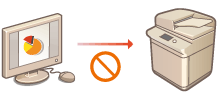
 (Impostazioni/Registrazione)
(Impostazioni/Registrazione)  <Impostazioni funzione>
<Impostazioni funzione>  <Stampante>
<Stampante>  <Limite lavori stampante>
<Limite lavori stampante>  <On>
<On>  Selezionare le eccezioni di limitazione
Selezionare le eccezioni di limitazione  <OK>
<OK>Configurazione delle impostazioni di stampa trattenuta forzata
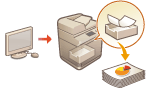 | Quando si stampano documenti da un computer, si possono trattenere i dati di stampa nella macchina evitando che i documenti vengano stampati immediatamente (Stampa di documenti trattenuti nella macchina (stampa trattenuta forzata)). È possibile configurare le impostazioni in modo che la stampa non venga eseguita fino a quando l'utente non sarà autorizzato a usare la macchina, garantendo una maggiore sicurezza e riducendo il rischio che altre persone vedano o prelevino inavvertitamente documenti sensibili. Per configurare queste impostazioni sono richiesti privilegi di amministratore. |
1
Premere  (Impostazioni/Registrazione).
(Impostazioni/Registrazione).
 (Impostazioni/Registrazione).
(Impostazioni/Registrazione).2
Premere <Impostazioni funzione>  <Stampa>
<Stampa>  <In attesa forzato>.
<In attesa forzato>.
 <Stampa>
<Stampa>  <In attesa forzato>.
<In attesa forzato>.3
Premere <On>, impostare le condizioni necessarie, quindi premere <OK>.
Si possono impostare condizioni dettagliate per trattenere i lavori di stampa, come l'indirizzo utente o IP. Se non vengono impostate condizioni, vengono trattenuti tutti i lavori di stampa, tranne quelli provenienti da utenti non identificati. Se non vengono impostate condizioni e si riceve un lavoro di stampa da un utente non identificato, questo verrà annullato senza essere trattenuto.
 Impostazione delle condizioni per trattenere i documenti
Impostazione delle condizioni per trattenere i documenti
1 | Premere <Registra>. | ||||||
2 | Impostare le condizioni per trattenere i documenti e premere <OK>. 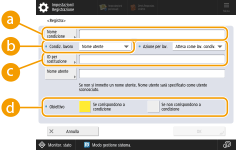  <Nome condizione> <Nome condizione>Inserire un nome per la condizione. Utilizzare un nome che sia facile da individuare quando viene visualizzato in un elenco.  <Condiz. lavoro> <Condiz. lavoro>Si possono selezionare i tipi di condizioni elencati di seguito.
 <Azione per lav.> <Azione per lav.>Selezionare la modalità di gestione dei documenti che corrispondono alle condizioni specificate. Se si seleziona <Attesa come lav. condiv.>, è possibile impostare <ID per sostituzione> per specificare il nome utente generato nel registro durante la stampa. Selezionare <Annulla> per eliminare il documento.  <Obiettivo> <Obiettivo>È possibile impostare un valore specificato dalla destinazione dell'operazione o uno non specificato. | ||||||
3 | Impostare l'ordine in cui applicare le condizioni e premere <OK>. Le condizioni vengono applicate nell'ordine in cui sono elencate, a partire dall'alto. Se si desidera cambiare l'ordine, selezionare una condizione nell'elenco e premere <Alzare priorità> o <Abbassare priorità>. Per modificare i dettagli di una condizione, selezionarla nell'elenco e premere <Dettagli/Modifica>. Per disabilitare una condizione, selezionarla nell'elenco e premere <Convalida/Annulla>. Per eliminare una condizione, selezionarla nell'elenco e premere <Elimina>  <Sì>. <Sì>. |
 |
Configurazione delle impostazioni dettagliate per la stampa trattenuta forzataÈ possibile configurare le impostazioni dettagliate per i documenti che vengono trattenuti per la stampa, ad esempio quanto tempo salvarli e come visualizzarli. <Stampa> |
Autorizzazione della sola Stampa protetta crittografata
È possibile configurare la macchina in modo da consentire solamente la stampa di documenti di Stampa protetta crittografata da un computer, cosa che può impedire la perdita di informazioni a causa di dati stampa non protetti. Con questa impostazione, non è possibile stampare i documenti usando le normali operazioni di stampa. Gli utenti devono inserire una password sulla macchina quando stampano i documenti di Stampa protetta crittografata. Stampa più sicura tramite Stampa protetta crittografata
 (Impostazioni/Registrazione)
(Impostazioni/Registrazione)  <Impostazioni funzione>
<Impostazioni funzione>  <Stampa>
<Stampa>  <Consentire solo lavori di stampa crittografata>
<Consentire solo lavori di stampa crittografata>  <On>
<On>  <OK>
<OK> 
 (Impostazioni/Registrazione)
(Impostazioni/Registrazione) 
 (Impostazioni/Registrazione)
(Impostazioni/Registrazione)  <Applic.variaz.impost.>
<Applic.variaz.impost.>  <Sì>
<Sì>